DỊCH VỤ ĐỔ MỰC MÁY IN BROTHER MFC - L3750CDW TẬN NƠI -MỰC IN CHẤT LƯỢNG CAO AN TOÀN CHO MÁY IN.
Thông tin nổi bật về dòng máy in Brother MFC-L3750CDW
- Trước khi Đổ Mực Máy in Brother MFC-L3750CDW Mực In Nam Anh xin điểm qua vài thông tin về dòng máy này. Máy in Brother MFC-L3750CDW là dòng máy in màu laser màu đa chức năng: In (in được 2 mặt tự động, in được từ điện thoại di động), Scan, Copy, Fax
.
- Máy in Brother MFC-L3750CDW có tốc độ in 24 trang /phút (khổ A4), loại giấy hỗ trợ: Plain Paper, Thin Paper, Thick Paper, Recycled Paper. Khổ giấy in: A4, Letter, A5, A5(Long Edge), A6, Executive, Legal, Folio, Mexico Legal, India Lega. Loại giấy in được 2 mặt: Plain Paper, Thin Paper, Thick Paper, Recycled Pape (khổ A4).
- Máy in Brother MFC-L3750CDW gồm 4 hộp mực: màu đen TN-263BK (khoảng 1,400 trang), màu đỏ tươi TN-263M (khoảng 1,300 trang), màu vàng TN-263Y (khoảng 1,300 trang), màu xanh TN-263C (khoảng 1,300 trang) theo tiêu chuẩn ISO/IEC 19798.

Máy in Brother MFC – L3750CDW có đổ mực được không?
Đối với dòng máy in Brother MFC-L3750CDW khi hết mực, bạn vẫn có thể đổ mực được bình thường như các dòng máy in màu khác. Máy in in Brother MFC-L3750CDW gồm có 4 màu mực: xanh, đỏ tươi, vàng, đen, khi gần hết máy sẽ thông báo toner low kèm theo màu mực gần hết hoặc Replace toner

Khi nào gọi dịch vụ đổ mực máy in Brother MFC-L3750CDW.
Khi máy in hiển thị thông báo Toner Low, Replace the Toner Cartridge... hoặc trên màn hiển thị mực thấp lúc này bạn hãy gọi dịch vụ đổ mực máy in tận nơi từ Nam Anh nhé. Đối với dòng máy in Brother MFC-L3750CDW khi hết mực máy sẽ không cho bạn thực hiện công việc in, do đó bạn cần tiến hành đổ mực khi máy hiển thị thông báo toner low để không làm gián đoạn công việc in ấn của bạn hoặc bạn có thể mua hộp mực dự phòng.
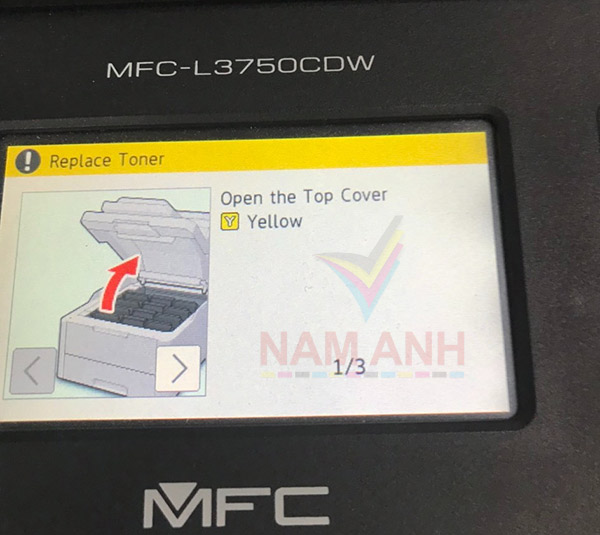
Tại sao sử dụng dịch vụ đổ mực máy in Brother MFC-L3750CDW từ Nam Anh.
Có nhiều lý do để sử dụng dịch vụ đổ mực máy in Brother MFC-L3750CDW từ Nam Anh. Dưới đây là một số lợi ích của việc sử dụng dịch vụ này:
- Giá cả hợp lý: Dịch vụ đổ mực máy in Brother MFC-L3750CDW của Nam Anh có giá cả rất hợp lý, giúp bạn tiết kiệm chi phí so với việc mua hộp mực mới mỗi khi hết mực
- Chất lượng đảm bảo: Nam Anh sử dụng mực in chất lượng cao và có kinh nghiệm trong việc đổ mực nên bạn có thể yên tâm về chất lượng in ấn.
- Tiện lợi: Việc sử dụng dịch vụ đổ mực Brother MFC-L3750CDW của Nam Anh giúp bạn tiết kiệm thời gian và công sức so với việc tự đổ mực. Bạn chỉ cần gọi đến hotline, Chúng tôi sẽ đưa kỹ thuật đến tận nơi quý khách .
- Bảo vệ môi trường: Việc sử dụng dịch vụ đổ mực máy in brother mfc –l3750cdw giúp bạn giảm thiểu lượng rác thải từ việc mua mực mới. Điều này có lợi cho môi trường và giúp bạn tiết kiệm chi phí in ấn.
- Mực in có xuất xứ rõ ràng: xuất hoá đơn VAT sau khi bơm mực.
- Hướng dẫn sử dụng: Hướng dẫn sử dụng cách in tiết kiệm mực với chức năng in đơn sắc.
Cách cài đặt in cơ bản cho máy in Brother MFC – L3750CDW.

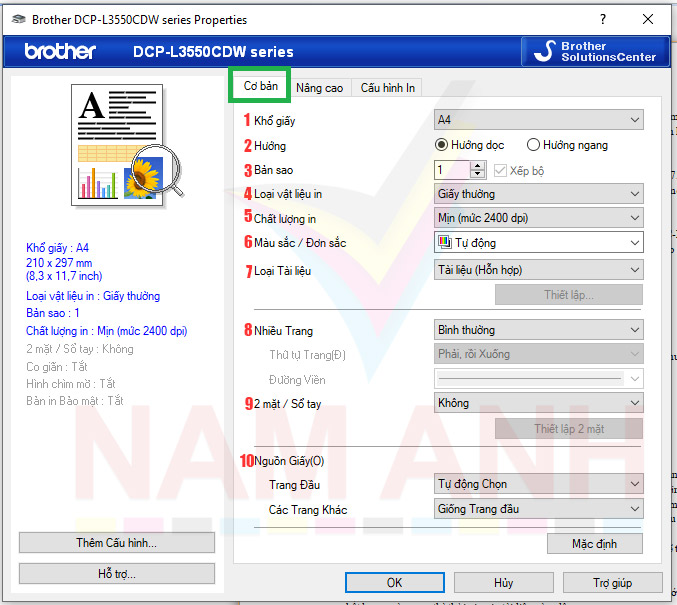
1 Khổ giấy:
- Chọn khổ giấy bạn muốn sử dụng. Bạn có thể chọn từ các khổ giấy tiêu chuẩn hoặc tạo một khổ giấy tuỳ chỉnh. Thông thường in sẽ để khổ giấy A4.
2. Hướng
- Chọn hướng dọc hoặc hướng ngang của bản in của bạn
- Nếu file in của bạn có hướng dọc thì bạn nên chọn hướng dọc theo file.
3. Bản sao
Nhập số lượng bản in mà bạn muốn in (từ 1-999).
- Xếp bộ : Chọn tùy chọn này để in bộ tài liệu nhiều trang theo thứ tự trang ban đầu. Khi tùy chọn này được chọn, một bản sao hoàn chỉnh của tài liệu sẽ được in, sau đó in lại theo số lượng bản sao bạn chọn. Nếu tùy chọn này không được chọn, thì mỗi trang sẽ được in theo số lượng bản sao đã chọn trước khi trang tiếp theo của tài liệu được in.
4. Loại vật liệu in.
- Chọn loại giấy bạn muốn sử dụng. Để đạt được kết quả in tốt nhất, máy sẽ tự động điều chỉnh cài đặt in theo loại giấy đã chọn.
5. Chất lượng in.
- Chọn độ phân giải in bạn muốn. Vì chất lượng in và tốc độ có liên quan với nhau nên chất lượng càng cao thì thời gian in tài liệu càng lâu.
6. Màu sắc / Đơn sắc.
- Chọn cài đặt Màu /Đơn sắc để sử dụng.
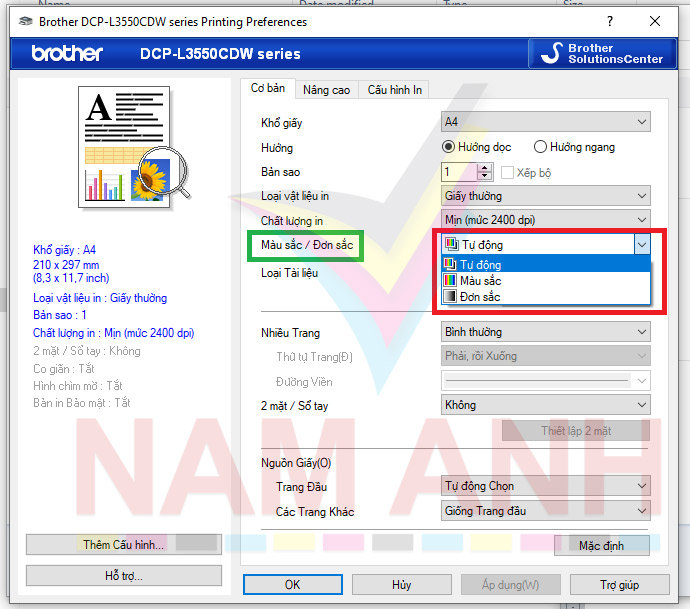
- Cảm biến màu của máy rất nhạy và có thể nhận thấy văn bản màu đen bị mờ hoặc nền không có màu trắng là màu. Nếu bạn biết rằng tài liệu của mình là đen trắng và bạn muốn tiết kiệm mực màu hãy chọn chế độ Đơn sắc .
- Nếu mực Lục lam, Đỏ tươi hoặc Vàng sắp hết mực trong khi in tài liệu màu, lệnh in sẽ không thể hoàn thành. Hủy công việc in của bạn và chọn bắt đầu lại công việc in ở chế độ Đơn sắc , miễn là có sẵn Mực đen
7 Loại tài liệu in.
Chọn tài liệu mà bạn muốn in:
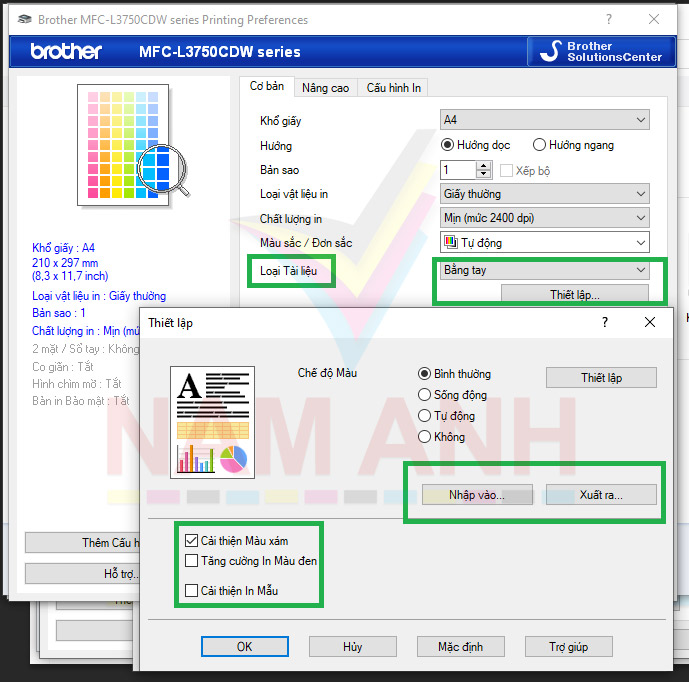
Thiết lập:
- Nhập vào: Để điều chỉnh cấu hình in của một hình ảnh cụ thể, hãy nhấp vào Cài đặt . Khi bạn đã điều chỉnh xong các thông số hình ảnh, chẳng hạn như độ sáng và độ tương phản, hãy nhập các cài đặt đó dưới dạng tệp cấu hình in. Sử dụng tùy chọn Xuất để tạo tệp cấu hình in từ cài đặt hiện tại.
- Xuất ra: Để điều chỉnh cấu hình in của một hình ảnh cụ thể, hãy nhấp vào Cài đặt . Khi bạn điều chỉnh xong các thông số hình ảnh, chẳng hạn như độ sáng và độ tương phản, hãy xuất các cài đặt đó dưới dạng tệp cấu hình in. Sử dụng tùy chọn Nhập để tải tệp cấu hình đã xuất trước đó.
- Cải thiện màu xám: tuỳ chọn này để cải thiện chất lượng hình ảnh của các vùng bóng mờ.
- Tăng cường màu đen: Nếu đồ hoạ màu đen không được in chính xác, hãy chọn cài đặt này.
- Cải thiện in mẫu: Chọn tùy chọn này để cải thiện việc in mẫu nếu các mẫu và nền được in khác với các nền và mẫu mà bạn nhìn thấy trên màn hình máy tính của mình.
8 In nhiều trang.
- Chọn tùy chọn này để in nhiều trang trên một tờ giấy hoặc in một trang tài liệu của bạn trên nhiều tờ.
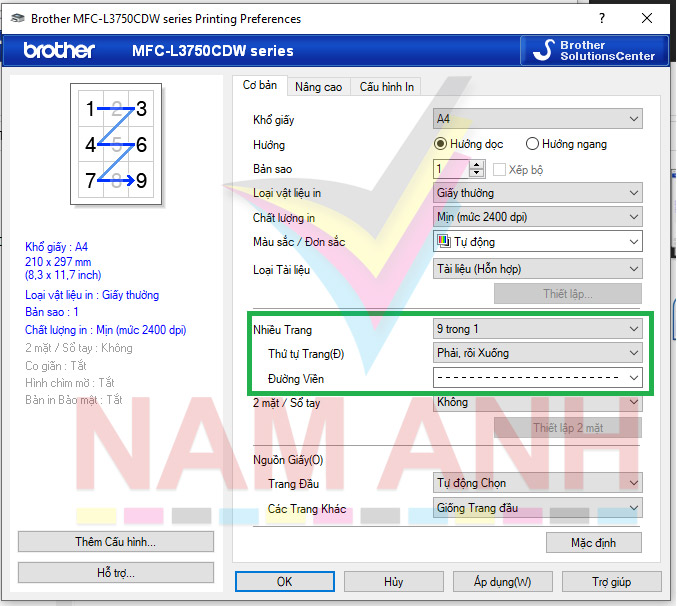
- Thứ tự trang(Đ): Chọn thứ tự trang khi in nhiều trang trên một tờ giấy
- Đường viền: Chọn đường viền để sử dụng khi in nhiểu trang một tờ giấy.
9. 2 mặt / sổ tay:
- Chọn tùy chọn này để in trên cả hai mặt giấy hoặc in tài liệu ở định dạng sách nhỏ bằng cách sử dụng in 2 mặt.
- Thiết lập 2 mặt: Bấm vào nút này để chọn kiểu đóng gáy 2 mặt. Bốn kiểu đóng gáy 2 mặt có sẵn cho mỗi hướng.
10 Nguồn giấy.
Chọn cài đặt nguồn giấy theo điều kiện hoặc mục đích in của bạn.
Lời kết:
- Trên vài thông tin chia sẽ dịch vụ đổ mực máy in Brother MFC-L3750CDW, cũng như cách in cơ bản của dòng máy in này. Nếu quý khách có nhu cầu đổ mực máy in xin liên hệ Mực In Nam Anh qua hotline 0932.142.601 - Zalo: 0978 193 602. Hân hạnh phục vụ quý khách gần xa. Xin chân thành cảm ơn quý khách đã tin tường.































